Najlepsze aplikacje do klonowania aplikacji na iPhonea w celu uruchomienia wielu kont | Nie jest wymagany jailbreak

Dowiedz się, jak sklonować aplikacje na iPhone
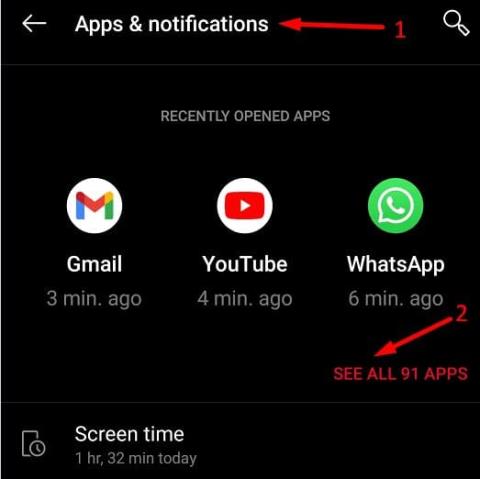
Czasami wydaje się, że Twój telefon Google Pixel ma własną wolę. Wielu użytkowników skarżyło się na samoczynne uruchamianie się urządzenia. Cóż, takie nieoczekiwane zdarzenia nie zdarzają się zbyt często, ale są naprawdę denerwujące. Wyobraź sobie, że nie możesz korzystać z telefonu Pixel wtedy, gdy go potrzebujesz, po prostu dlatego, że urządzenie zdecydowało, że nadszedł czas na jego ponowne uruchomienie. Zobaczmy, co możesz zrobić, aby rozwiązać ten problem.
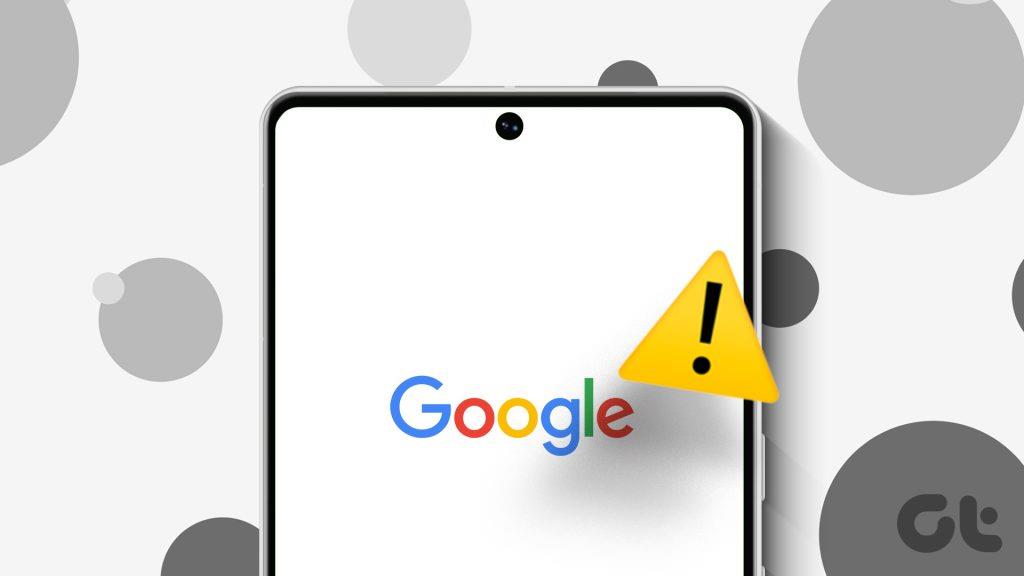
Może być wiele przyczyn nieprawidłowego działania telefonu Pixel i jego losowego uruchamiania się ponownie. Niektóre z najczęstszych wyzwalaczy obejmują:
Jak naprawić Google Pixel, jeśli ciągle się uruchamia
Naładuj całkowicie baterię swojego Pixela
Unikanie pełnego ładowania baterii to jedna z najczęstszych wskazówek pozwalających wydłużyć jej żywotność . Wiele osób zgadza się, że ciągłe doładowywanie do 100 może zmniejszyć zdolność akumulatora do utrzymywania ładunku w miarę upływu czasu. Cóż, naładuj baterię Pixela do 100 i sprawdź, czy urządzenie nadal samo się uruchamia ponownie.
Wyczyść pamięć podręczną aplikacji
Krok 1: Przejdź do Ustawień i wybierz Aplikacje i powiadomienia .
Krok 2: Kliknij Zobacz wszystkie aplikacje
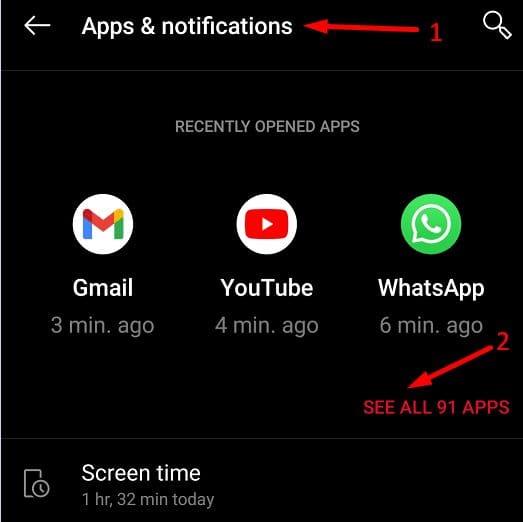
Krok 3: Wybierz aplikacje, których często używasz, a następnie dotknij Pamięć i pamięć podręczna .
Krok 4: Naciśnij przycisk Wyczyść pamięć podręczną . Powtórz ten proces dla każdej aplikacji.
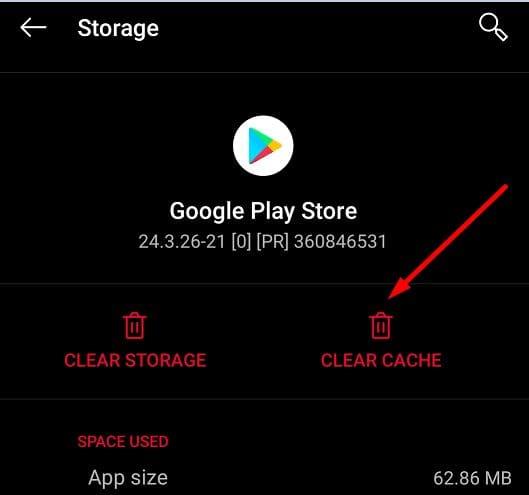
Zwolnij trochę miejsca i zaktualizuj swój system operacyjny
Następnie na liście odinstaluj aplikacje, których już nie potrzebujesz lub których nie używasz od dawna. Zrób to samo dla wszystkich innych plików przechowywanych na Twoim urządzeniu. Upewnij się, że co najmniej 15% miejsca na dysku jest wolne.
Krok 1: Przejdź do Ustawień i wybierz Pamięć .
Krok 2: Następnie dotknij Zarządzaj pamięcią
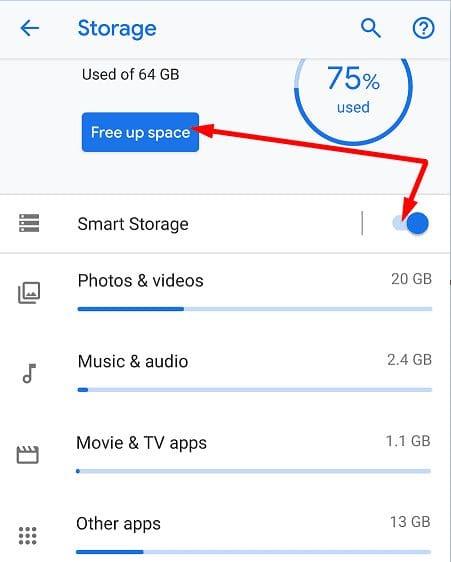
Krok 3: Wybierz elementy, które chcesz usunąć, a następnie naciśnij przycisk Uwolnij znajdujący się na dole ekranu.
Rozważ odinstalowanie ostatnio dodanych aplikacji, jeśli telefon Pixel zaczął się samoczynnie uruchamiać ponownie wkrótce po zainstalowaniu niektórych aplikacji.
Dodatkowo możesz przejść do Ustawień , wybrać Pamięć , a następnie włączyć Inteligentne przechowywanie . Odtąd Twoje urządzenie będzie automatycznie usuwać kopie zapasowe zdjęć i filmów, gdy niebezpiecznie zabraknie Ci wolnego miejsca .
Następnie wróć do Ustawień i wybierz System . Kliknij Aktualizacja systemu i sprawdź, czy dla Twojego telefonu Pixel jest dostępna nowsza wersja Androida. Zainstaluj, uruchom ponownie telefon i sprawdź, czy problem zniknął.
Zresetuj swoje ustawienia
Czy ten problem zaczął się pojawiać po zmianie niektórych ustawień? W takim przypadku przywróć je. Jeśli nie pamiętasz, które ustawienia edytowałeś, zresetuj urządzenie do ustawień domyślnych. Pamiętaj, że spowoduje to usunięcie wszystkich danych z urządzenia. Nie zapomnij wykonać kopii zapasowej danych na koncie Google, aby móc je później przywrócić.
Krok 1: Przejdź do Ustawień i wybierz System .
Krok 2: Następnie dotknij Zaawansowane i przejdź do Resetuj opcje .
Krok 3: Najpierw wybierz Resetuj Wi-Fi, telefon komórkowy i Bluetooth i sprawdź wyniki. Kontynuuj Resetuj preferencje aplikacji . Sprawdź, czy problem z ponownym uruchomieniem nadal występuje.
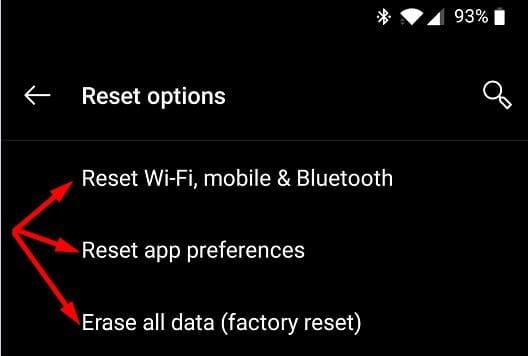
Krok 4: W takim przypadku dotknij Usuń wszystkie dane (przywróć ustawienia fabryczne), a następnie wybierz Resetuj telefon .
Krok 5: Po wyświetleniu monitu wprowadź kod PIN, wzór lub hasło.
Krok 6: Wybierz opcję Usuń wszystko , aby uruchomić proces.
Krok 7: Po zakończeniu procesu resetowania możesz skonfigurować telefon i przywrócić dane.
Jeśli problem będzie się powtarzał, może to oznaczać awarię sprzętu. Oddaj telefon Pixel do naprawy w jednym z Centrów napraw Google lub udaj się do autoryzowanego partnera serwisowego . Może być konieczna wymiana baterii.
Wniosek
Jeśli Twój Google Pixel ciągle uruchamia się ponownie, wyczyść pamięć podręczną aplikacji i zwolnij trochę miejsca. Odinstaluj ostatnio zainstalowane aplikacje i usuń wszystkie inne aplikacje i pliki, których już nie potrzebujesz. Następnie zaktualizuj telefon i sprawdź wyniki.
W ostateczności zresetuj urządzenie do ustawień fabrycznych. Jeśli ta metoda nie przyniesie pozytywnych rezultatów, najprawdopodobniej masz problem ze sprzętem i musisz oddać Pixela do naprawy.
Czy znalazłeś inne alternatywne rozwiązania tego problemu? W komentarzach poniżej możesz wymienić kroki, które należy wykonać.
Dowiedz się, jak sklonować aplikacje na iPhone
Dowiedz się, jak skutecznie przetestować kamerę w Microsoft Teams. Odkryj metody, które zapewnią doskonałą jakość obrazu podczas spotkań online.
Jak naprawić niedziałający mikrofon Microsoft Teams? Sprawdź nasze sprawdzone metody, aby rozwiązać problem z mikrofonem w Microsoft Teams.
Jeśli masz dużo duplikatów zdjęć w Zdjęciach Google, sprawdź te cztery skuteczne metody ich usuwania i optymalizacji przestrzeni.
Chcesz zobaczyć wspólnych znajomych na Snapchacie? Oto, jak to zrobić skutecznie, aby zapewnić znaczące interakcje.
Aby zarchiwizować swoje e-maile w Gmailu, utwórz konkretną etykietę, a następnie użyj jej do utworzenia filtra, który zastosuje tę etykietę do zestawu e-maili.
Czy Netflix ciągle Cię wylogowuje? Sprawdź przyczyny oraz 7 skutecznych sposobów na naprawienie tego problemu na dowolnym urządzeniu.
Jak zmienić płeć na Facebooku? Poznaj wszystkie dostępne opcje i kroki, które należy wykonać, aby zaktualizować profil na Facebooku.
Dowiedz się, jak ustawić wiadomość o nieobecności w Microsoft Teams, aby informować innych o swojej niedostępności. Krok po kroku guide dostępny teraz!
Dowiedz się, jak wyłączyć Adblock w Chrome i innych przeglądarkach internetowych, aby móc korzystać z wartościowych ofert reklamowych.








